Restaurar los datos perdidos exportando copia de seguridad de icloud
PhoneRescue ha traído una forma útil para usted, aunque el dispositivo no está a la mano. En caso de que haya una copia de seguridad de su información, iTunes o recuperación de copia de seguridad de iCloud sería conveniente para usted. Si desea recuperar la copia de seguridad de iTunes, sólo tienes que seguir la guía Recuperar desde copia de segurida de iTunes para recuperar los datos perdidos de nuevo. Sin embargo, si el equipo no existe copia de seguridad o recuperación de copia de seguridad de iCloud es su favorito, el Modo Recuperar copia de seguridad de icloud sería una mejor opción. Puede obtener una vista previa y recuperar selectivamente los datos del dispositivo desde cualquier ordenador en cualquier momento con un ID de Apple aún no hay ninguna copia de seguridad de iTunes.
Por favor, asegúrese de que la Internet se ha conectado y los datos se han respaldado a iCloud.
Paso 1: Elija Recuperar desde iCloud para comenzar
Después de lanzar PhoneRescue, toque el botón Entrada de Restauración en el lado derecho. Entonces, tienes que escribir en su ID de Apple y contraseña para iniciar sesión.
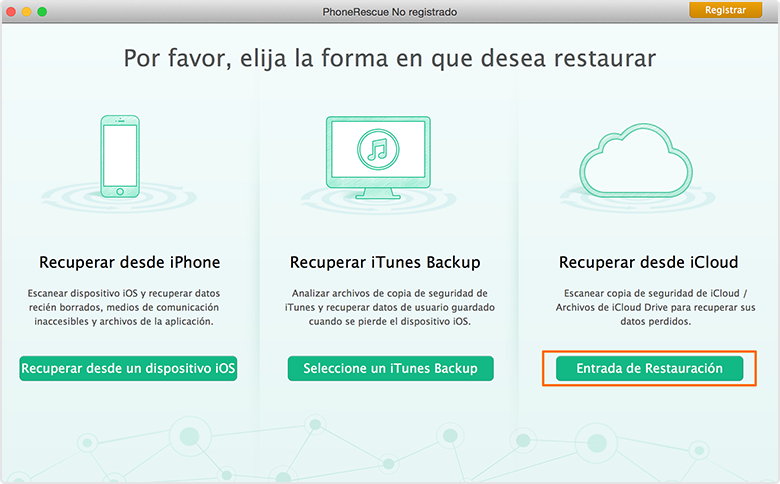
Paso 2: Seleccione una copia de seguridad específica de iCloud para continuar
Una vez que la firma en su cuenta de iCloud, todas las copias de seguridad de iCloud se mostrarán con la fecha y el tamaño de la copia de seguridad.
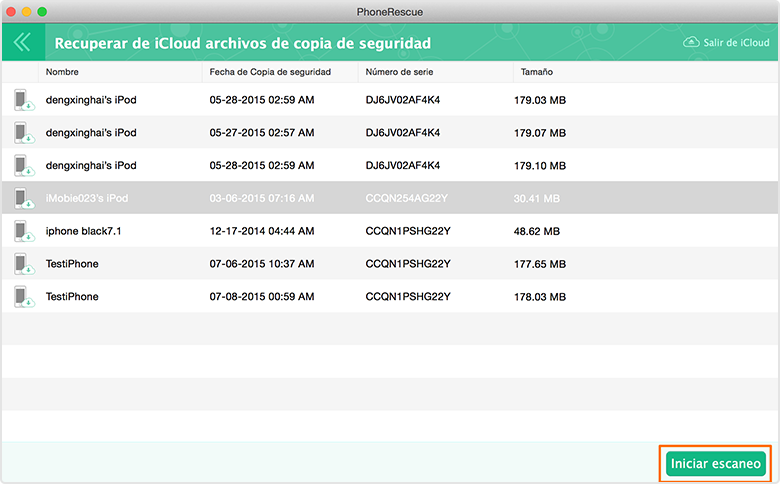
Si desea mantener la copia de seguridad de iCloud a su ordenador, puede descargarlo a través de hacer clic en el botón Descargar en la parte derecha de la copia de seguridad. Sin embargo, si su conexión a Internet no es bueno, es mejor que no descargue toda la copia en primer lugar.
Paso 3: Elija los elementos correspondientes para iniciar la descarga y Explore con PhoneRescue (para usuarios de Windows)
Elija los elementos correspondientes para iniciar la descarga a través de hacer clic en el botón Descargar y, a continuación, haga clic en el botón Iniciar escaneo para proceder. También puedes hacer ajuste de personal a través de aprovechar el ajuste de salida en la esquina superior derecha.
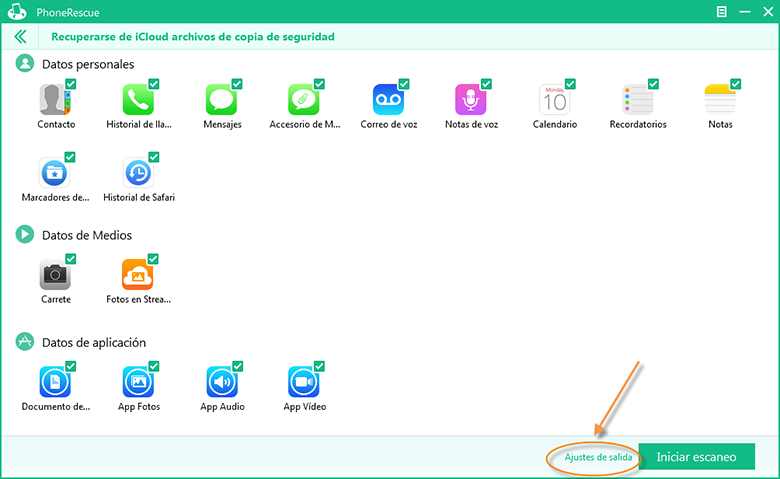
Si ha descargado toda la copia cuando entras en su cuenta de iCloud en primer lugar, el botón mostrará Iniciar escaneo porque ya lo descargue.
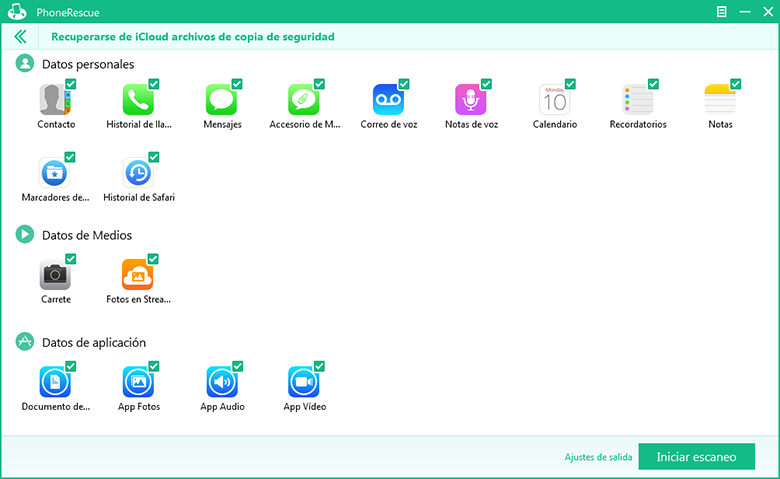
Paso 4: Previsualice los datos detalladas desde copia de seguridad de iCloud
Una vez PhoneRescue termine el proceso del escaneo, se presentará un resultado para cada elemento. Simplemente haga clic en el elemento específico para previsualizar la información detallada. Contendrá la información existente y borrado de su copia de seguridad de iCloud con diferentes colores y marcas. Usted puede recoger el botón Sólo Mostrar eliminados en el fondo para mostrar la información eliminada.
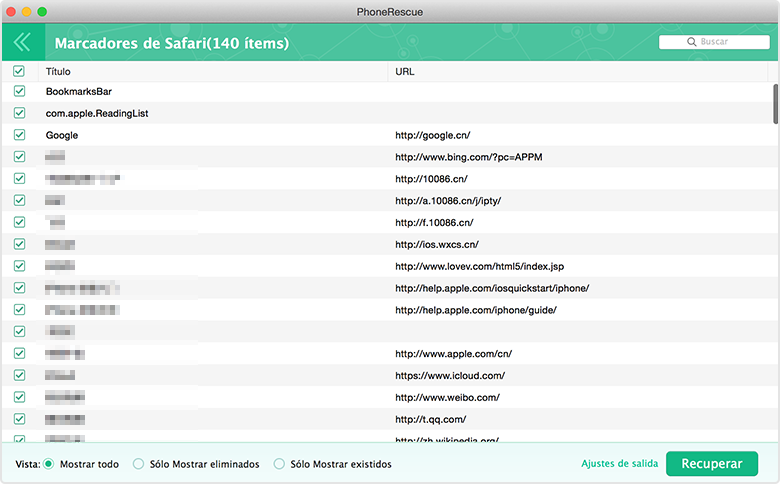
Paso 5: Restaure datos desde copia de seguridad de iCloud
Para recuperar los datos de copia de seguridad de iCloud, hay dos formas de recuperación: afrontamiento directamente la información de texto al portapapeles (haga clic en la información> pulse Ctrl + C> pulse Ctrl + V), o pulsando el botón Recuperar. Sólo los contactos, historial de llamadas, mensajes, calendarios y favoritos de Safari están disponibles para copiar y pegar directamente.